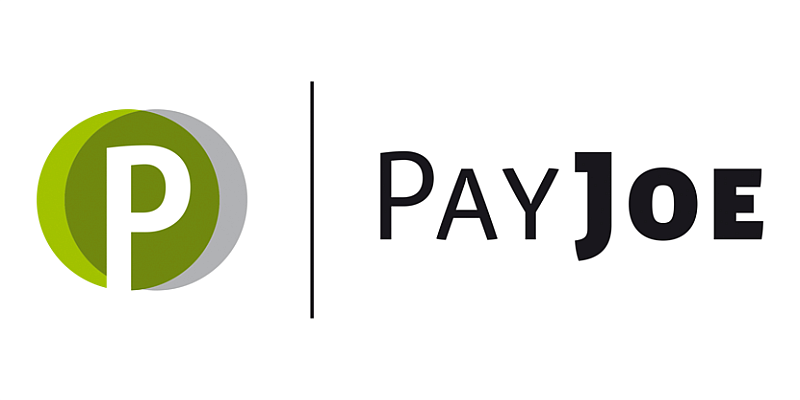Mollie
Die Zahlungsdaten von Mollie werden über eine API-Schnittstelle zu PayJoe übertragen. Dafür müssen Sie einmalig in der Oberfläche von PayJoe einen Mollie-Zugang anlegen und diesen laut unserer Anleitung konfigurieren.
Festgelegte Transaktionen im Mollie Sammelkonto
Legen Sie für diese Transaktionen Buchungsvorlagen in Ihrem Buchhaltungssystem an. Dann werden diese Daten automatisch auf das gewünschte Konto gebucht.
Folgende Tabelle gibt Ihnen einen Überblick über die von PayJoe fest vorgegebenen Transaktionen und ihren Verwendungszweck für Mollie.
| Art der Transaktion | Ausgabe |
|---|---|
| Servicegebühr | MOLL-SG-[Waehrung]-[Abkuerzung] |
| Bestellgebühr | MOLL‑BG‑[Waehrung]‑[Feld: ZiTransaktionsID] |
Mollie Gebühren
In der folgenden Tabelle sehen Sie die einzelnen Gebühren, die Mollie zur Verfügung stellt. Da die Originalbezeichnungen der Gebühren zu viele Zeichen enthalten, gibt PayJoe immer die Abkürzungen im Verwendungszweck mit aus.
| Gebühr | Abkürzung |
|---|---|
| billie | billie |
| Feste Kosten für Bancontactzahlungen | BNCNTCT |
| ServiceFee | klarna |
| klarnapaynow | KLRNPYNW |
| in3 | in3 |
| pointofsale | PNTFSL |
| twint | twint |
Mollie-Zugang erneut autorisieren
Um den Mollie-Zugang erneut zu autorisieren, müssen folgende Schritte durchgeführt werden:
1. Klicken Sie im Bereich Zahlungsabgleich auf den Mollie-Zugang.

2. Klicken Sie auf das Zahnradsymbol, um in die Konfiguration zu gelangen.

3. Klicken Sie auf Zugriff auf Mollie genehmigen.

4. Melden Sie sich in dem neuen Fenster mit Ihren Mollie-Zugangsdaten an.
5. Klicken Sie dann auf Zugang erlauben/Allow access.
6. Sie können das geöffnete Browserfenster nun schließen